如何通过 5 个简单的步骤将 Grammarly 添加到 Chrome
已发表: 2022-12-03您在寻找功能强大的英语语法检查工具吗? 在本文中了解如何将 Grammarly 添加到 Chrome。
Grammarly 的一项功能使其成为如此强大的英语语法检查器,您可以将其添加到 Chrome 以在您书写时检查浏览器文本框中的语法。 每次您在 Chrome 中写东西时,Chrome 的语法都会为您提供自动拼写检查功能,包括社交媒体帖子、Google 文档、电子邮件等。 添加 Google Chrome 扩展非常简单,这就是您需要做的。
内容
- 所需材料
- 第 1 步:在 Chrome 网上应用店中找到 Grammarly
- 第 2 步:下载免费版本
- 第 3 步:设置 Grammarly
- 第 4 步:升级到 Grammarly Premium
- 第 5 步:使用演示文档作为教程
- 如何使用 Grammarly 检查你的语法
- 关于如何将 Grammarly 添加到 Chrome 的最终想法
- 关于如何将 Grammarly 添加到 Chrome 的常见问题解答
- 作者
所需材料
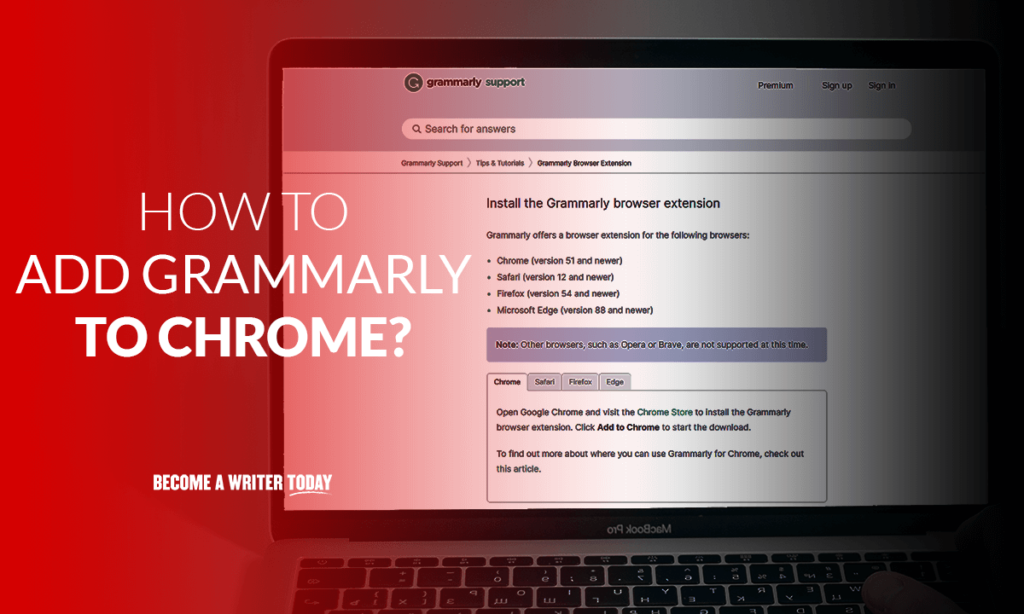
- 计算机
- Chrome 浏览器
第 1 步:在 Chrome 网上应用店中找到 Grammarly
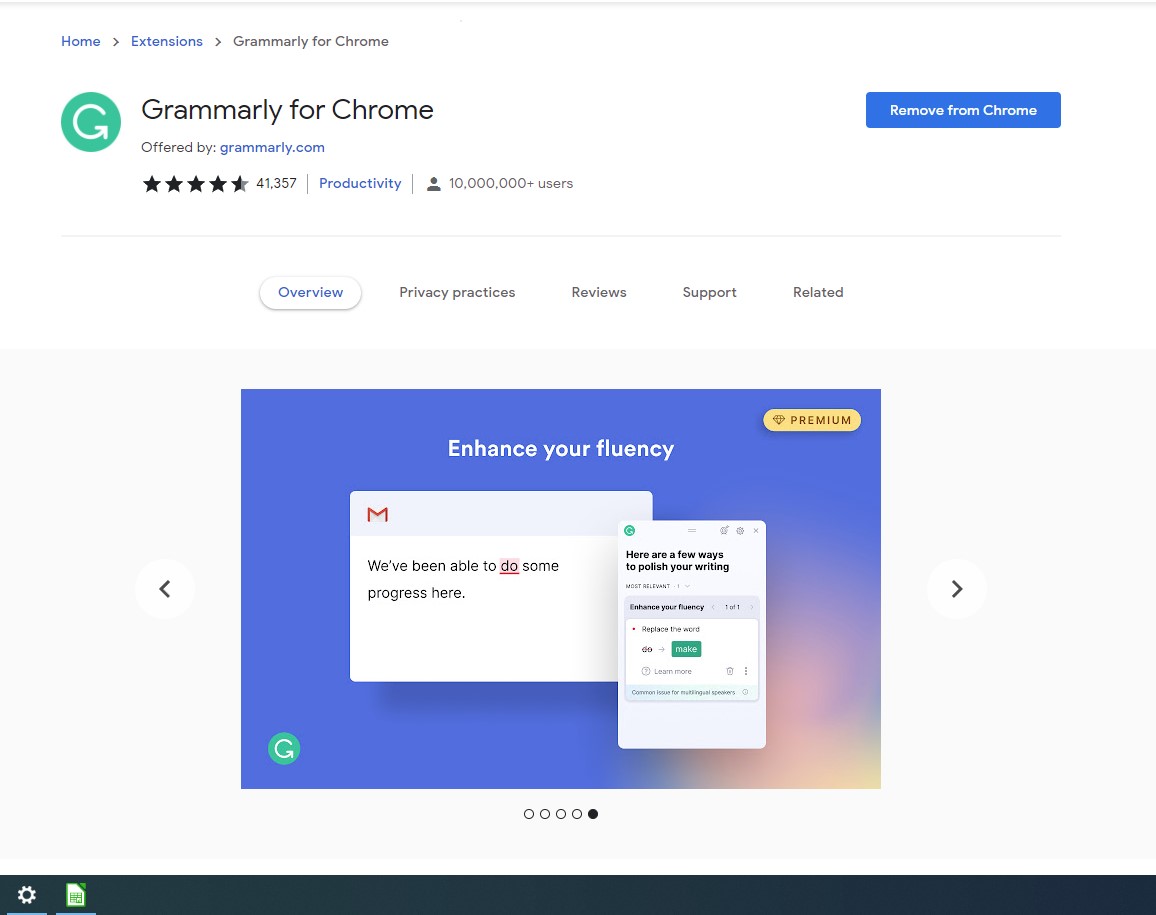
访问 Chrome 网上应用店以查找 Grammarly 浏览器扩展程序。 Grammarly Chrome 扩展是一个免费的附加组件,您可以下载。
第 2 步:下载免费版本
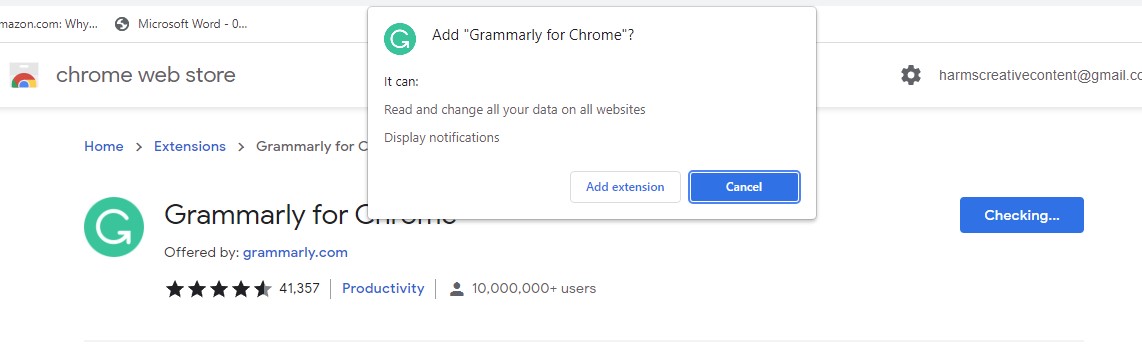
点击“添加到 Chrome”,下载免费版 Chrome。 此操作将启动下载过程。 如果您看到一个弹出窗口,要求获得添加扩展程序的权限,请说“是”。
第 3 步:设置 Grammarly
在使用 Grammarly 之前,您必须设置一个帐户。 首先,单击 Chrome 中地址栏右侧显示的扩展程序图标。 该图标会将您带到 Grammarly 的创建帐户页面。
使用您的 Gmail 电子邮件和您选择的密码创建一个免费帐户。 您将需要回答一些问题来个性化 Grammarly 的功能。
第 4 步:升级到 Grammarly Premium
现在您需要决定是否需要 Grammarly 的付费版本,即 Grammarly Premium。 付费版本增加了额外的功能,如单词选择和写作风格推荐、剽窃检测,以及有关应用程序提出的语法错误和建议的更多详细信息。
第 5 步:使用演示文档作为教程
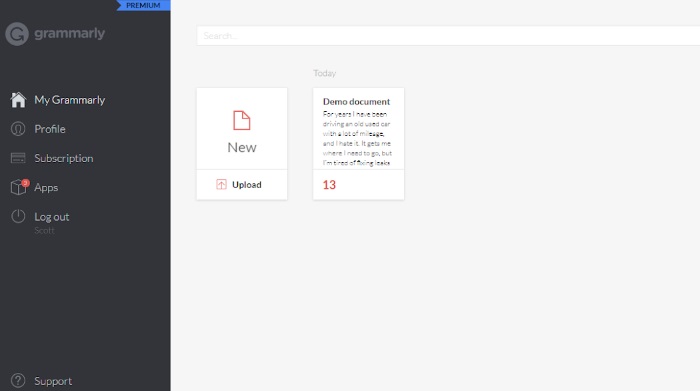
无论您是使用免费版还是高级版,在下一个屏幕上,您都可以单击“演示文档”来探索 Grammarly 的工作原理。 此工具可帮助您了解如何更有效地使用该应用程序。
如何使用 Grammarly 检查你的语法
完成这些步骤后,您就可以开始使用 Grammarly 在 Chrome 中工作时检查语法。 该应用程序将在地址栏的右上角显示为一个绿色的小圆圈图标。 要验证它在您正在使用的站点上是否处于活动状态,请单击该图标,然后会出现一个下拉框,如下所示:

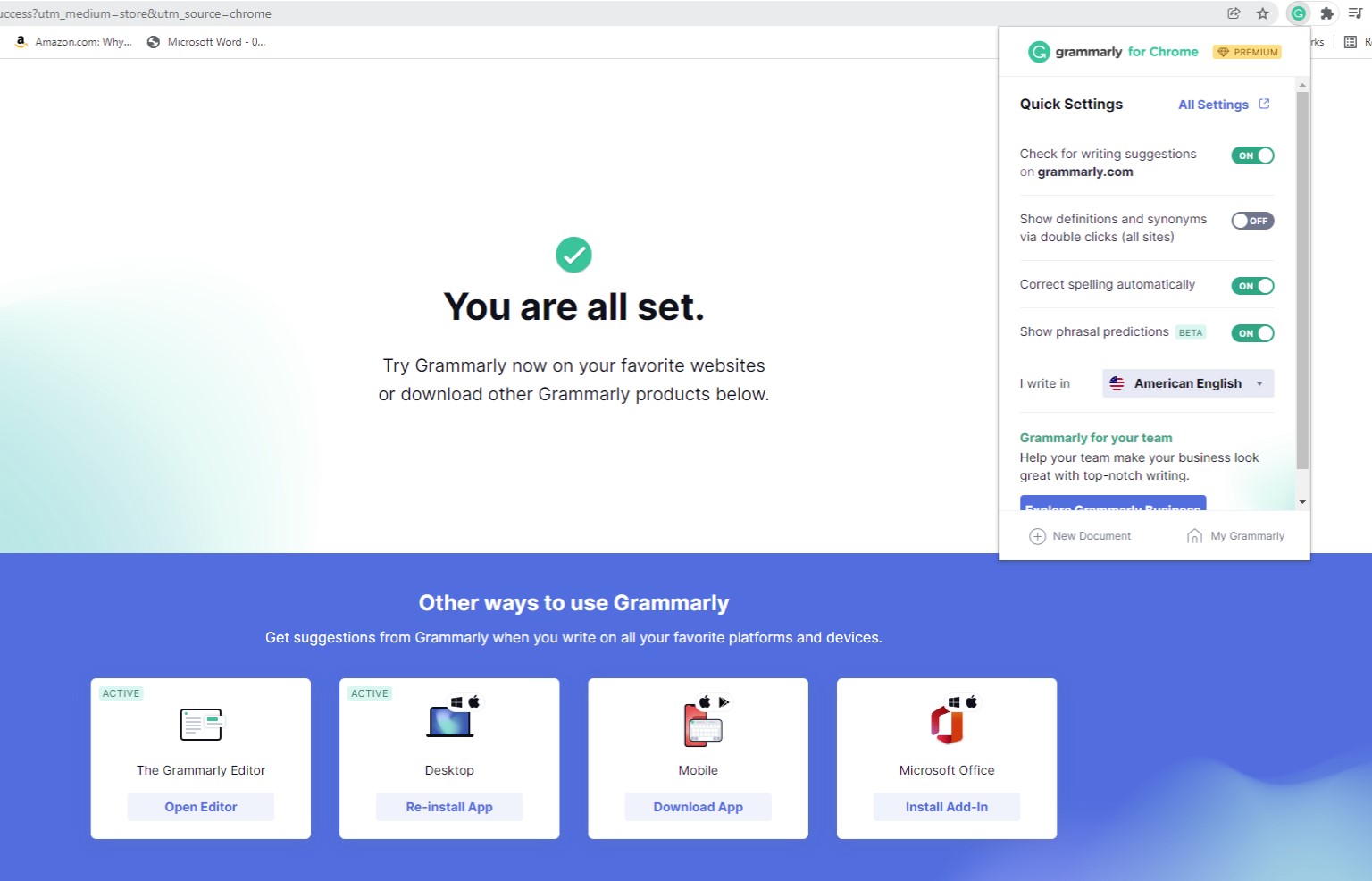
将语法检查器切换为“打开”,Grammarly 现在可以在 Chrome 上使用了。 当您在 Chrome 浏览器的文本框中键入内容时,它会强调潜在的语法错误或问题。 语法检查程序适用于大多数您可以输入的网站。
有关 Grammarly 的更多信息,请在此处查看我们详细的 Grammarly 评论。
当 Grammarly 强调一个潜在的问题时,将光标放在问题句子上。 弹出窗口将显示建议。 如果您同意,只需单击该建议,它就会更改您的工作。 这是它的样子:
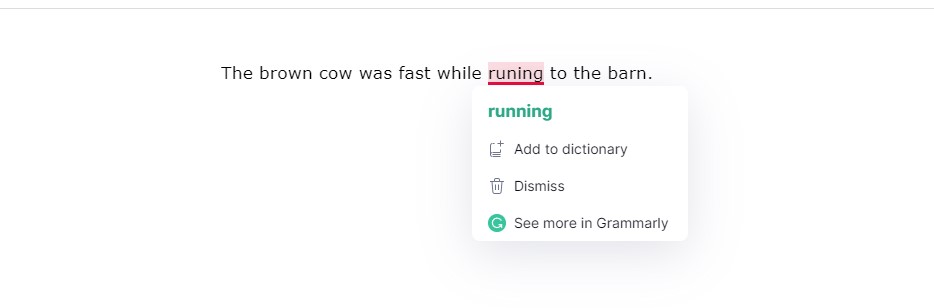
“running”的拼写错误被高亮显示,并在下拉框中提示“running”。 单击它,附加组件将自动调整您的拼写。
这是在较长的作品上的样子:
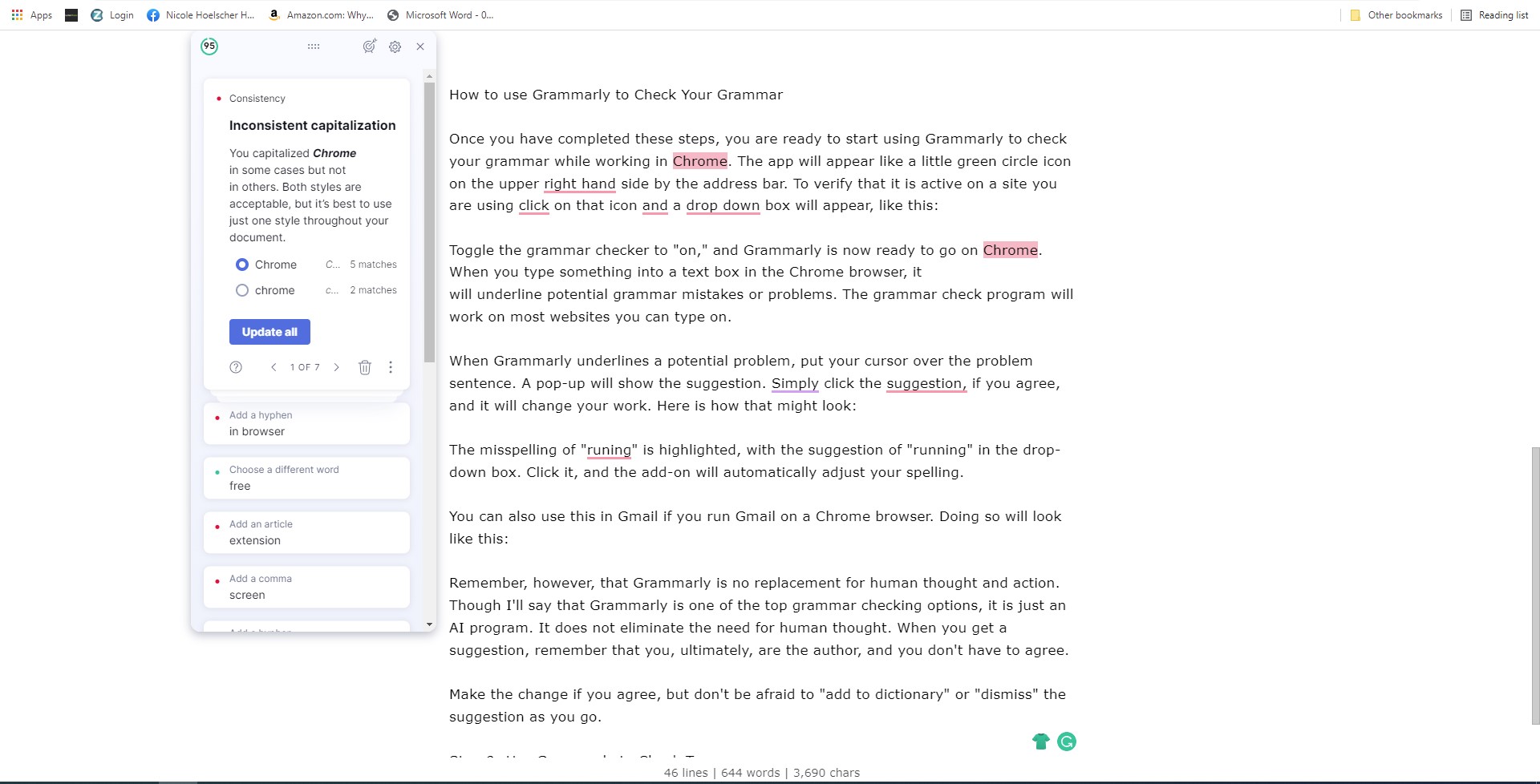
在这里,左侧显示了几个建议,让您有机会在编辑作品时同时检查多个建议。
如果您在 Chrome 浏览器上运行 Gmail,您也可以在 Gmail 中使用它。 这样做看起来像这样:
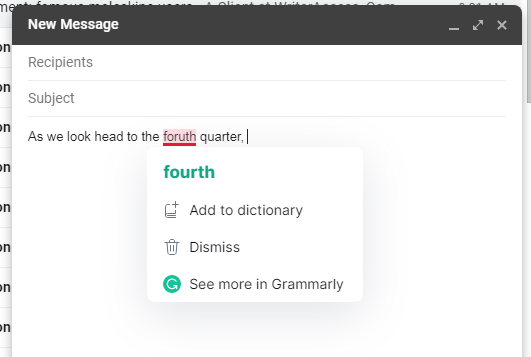
如果您同意,请进行更改,但不要害怕“添加到字典”或“忽略”建议。
最后,请记住 Grammarly 还会显示一个小图标来告诉您文章的语气,如下所示:
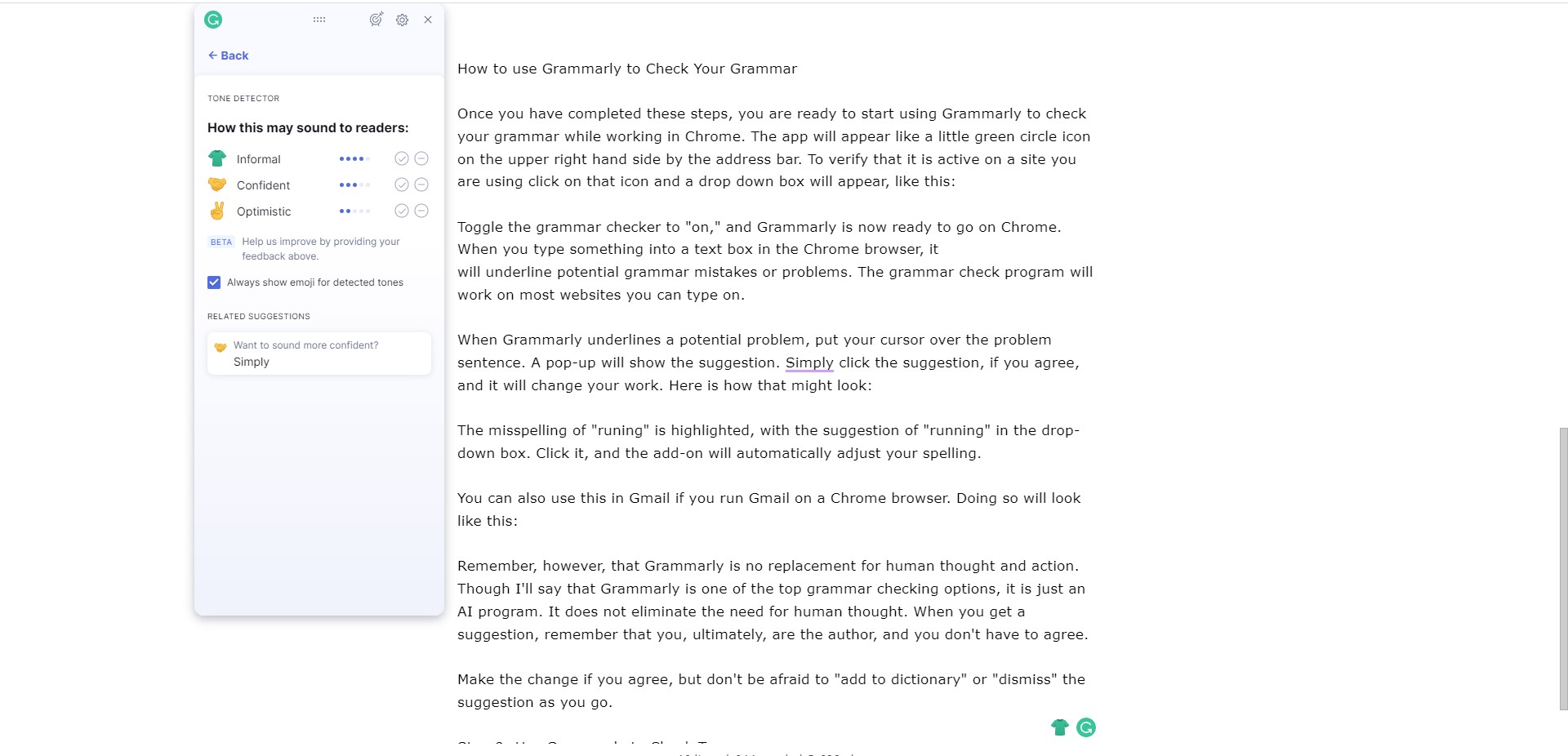
点击 T 恤图标显示该作品的整体基调是“非正式的”。 确保它符合您的目标,无论是专业和直截了当的商务写作,还是友好而引人入胜的电子邮件。
就实时语法检查而言,Grammarly 仍然是首选之一。 但是请记住,Grammarly 不能替代人类的思想和行动。 虽然我会说 Grammarly 是顶级语法检查选项之一,但它只是一个 AI 程序。 它并没有消除人类思想的需要。 当您收到建议时,请记住您最终是作者,您不必同意。
关于如何将 Grammarly 添加到 Chrome 的最终想法
作为一名作家,将 Grammarly 添加到 Google Chrome 是天赐之物。 它确保您所写的一切,从社交媒体帖子和电子邮件到博客帖子和网络副本,都是准确无误的。 设置语调的能力还使您可以自由地调整您的写作以适应观众,而不会牺牲编辑质量。 无论您坚持使用免费计划还是投资于高级产品,语法不佳都不再是借口。
如需更多文案编辑选项,不妨阅读我们的 7 种最佳文案编辑工具指南。
关于如何将 Grammarly 添加到 Chrome 的常见问题解答
Grammarly Chrome 插件是免费的吗?
是的,适用于 Chrome 的 Grammarly 插件是免费的,但为了获得最佳效果,建议升级到 Grammarly premium。
我可以更改 Grammarly 插件的语言吗
在非常严格的范围内。 Grammarly 插件有英国、美国和加拿大英语的选项。 因此,虽然它对那些想用外语写作的人来说不是很好,但对那些用英语写作的人来说却很棒。
